改变vscode编辑器主题最快的方式是使用快捷键 ctrl+k ctrl+t(windows/linux)或 cmd+k cmd+t(macos),可直接打开主题选择器并实时预览、回车确认;2. 也可通过菜单栏“文件 > 首选项 > 颜色主题”或命令面板(ctrl+shift+p / cmd+shift+p)输入“颜色主题”进行设置;3. 安装更多主题需打开扩展视图(ctrl+shift+x / cmd+shift+x),搜索“theme”并筛选“themes”类别,查看截图、下载量和评价后安装;4. 安装后可用快捷键选择新主题,或通过settings.json文件使用"workbench.colorcustomizations"和"editor.tokencolorcustomizations"自定义ui和代码高亮颜色;5. 可通过“developer: inspect editor tokens and scopes”命令获取需修改元素的键名以精准调整;6. vscode中颜色主题控制整体配色,文件图标主题决定侧边栏文件图标样式,产品图标主题则改变ui功能图标,三者独立设置但可搭配使用以实现统一视觉风格,提升使用舒适度。
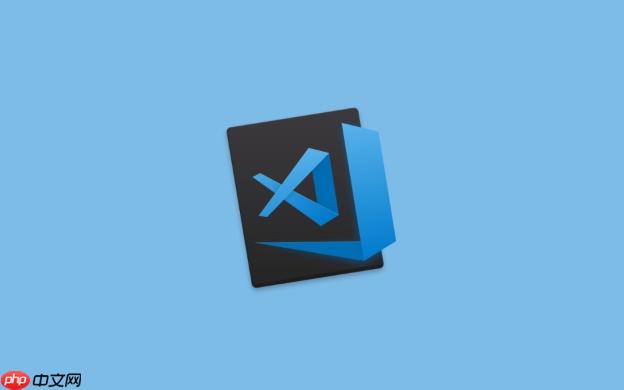
在VSCode里改变编辑器主题,最直接的办法就是通过快捷键
Ctrl+K Ctrl+T(macOS上是
Cmd+K Cmd+T)。按下这组快捷键后,VSCode会弹出一个主题选择器,你就可以上下方向键预览,回车确认选择。这是我个人最常用也觉得最便捷的方式,比去菜单里找快多了。
解决方案
要改变VSCode的视觉风格,核心就是更换其“颜色主题”。具体操作步骤如下:
-
使用快捷键(最快):
- 按下
Ctrl+K
,然后迅速按下Ctrl+T
(Windows/Linux) 或Cmd+K
,然后迅速按下Cmd+T
(macOS)。 - 此时,一个下拉菜单会出现在编辑器顶部,列出了所有已安装的颜色主题。
- 你可以通过键盘的上下方向键来实时预览不同的主题效果。
- 当你找到喜欢的主题时,按下
Enter
键即可应用。
- 按下
-
通过菜单栏(标准路径):
- 点击左上角的
文件 (File)
菜单。 - 选择
首选项 (Preferences)
。 - 然后点击
颜色主题 (Color Theme)
。 - 同样,一个主题选择器会弹出,接下来的操作和快捷键方式一样。
- 点击左上角的
-
通过命令面板(通用方式):
- 按下
Ctrl+Shift+P
(Windows/Linux) 或Cmd+Shift+P
(macOS) 打开命令面板。 - 输入
Color Theme
或主题
。 - 选择
首选项: 颜色主题 (Preferences: Color Theme)
命令。 - 之后的操作与上述方法相同。
- 按下
完成这些步骤后,你的VSCode界面,包括代码编辑区、侧边栏、状态栏等,都会根据所选主题的配色方案进行调整,带来全新的视觉体验。
如何找到并安装更多VSCode主题?
VSCode自带的主题选择确实有限,很多时候我们都需要去社区里淘一些更符合个人审美或者更护眼的主题。要找更多主题,你得去VSCode的扩展市场。
具体来说:
-
打开扩展视图:点击VSCode侧边栏的方块图标(通常是第五个,叫做“扩展”),或者直接按快捷键
Ctrl+Shift+X
(Windows/Linux) /Cmd+Shift+X
(macOS)。 - 搜索主题:在扩展视图顶部的搜索框里输入“theme”或者“主题”。你会看到大量结果。
- 筛选结果:为了更精准地找到颜色主题,你可以在搜索框旁边的小漏斗图标里选择“Themes”,这样就只会显示主题类的扩展了。
-
预览与安装:
- 浏览搜索结果,当你看到感兴趣的主题时,点击它的名称可以查看详情页。详情页通常会有截图展示主题效果。
- 点击“安装 (Install)”按钮。安装完成后,VSCode通常会提示你是否立即应用该主题。
- 如果当时没应用,也可以像前面说的,用
Ctrl+K Ctrl+T
快捷键去选择并激活新安装的主题。
我个人在选择主题时,除了看颜值,还会特别留意它的下载量和评价,以及更新频率。那些社区活跃、更新及时的主题,通常对新语言特性和VSCode自身UI的适配会更好,用起来也更省心。有时候,一个主题如果很久没更新,可能会在某些新版本的VSCode上出现显示问题,这确实有点让人头疼。
自定义VSCode主题:如何调整特定元素的颜色?
有时候你安装了一个主题,整体很喜欢,但就是某个地方的颜色看着不顺眼,比如光标颜色、选中行的背景色,或者某个特定语法的高亮颜色。这时候,你不需要去修改主题源文件(也不建议),而是可以通过VSCode的
settings.json文件进行局部覆盖。
这需要一点点配置文件的知识,但操作起来并不复杂:
打开设置文件:按下
Ctrl+,
(Windows/Linux) 或Cmd+,
(macOS) 打开设置界面,然后点击右上角的“打开设置(JSON)”图标(一个文件带一个箭头)。这会打开你的用户settings.json
文件。-
添加自定义规则: 在
settings.json
文件中,你可以添加"workbench.colorCustomizations"
和"editor.tokenColorCustomizations"
这两个属性来覆盖主题的颜色设置。workbench.colorCustomizations
用于修改VSCode UI界面(如侧边栏、状态栏、面板等)的颜色。editor.tokenColorCustomizations
用于修改编辑器内代码的语法高亮颜色。
一个简单的例子,如果你想把光标颜色改成绿色,选中行的背景色改成淡蓝色,可以这样写:
{ "workbench.colorCustomizations": { "editorCursor.foreground": "#00FF00", // 光标颜色 "editor.lineHighlightBackground": "#0000FF33" // 选中行背景色,最后两位是透明度 }, "editor.tokenColorCustomizations": { // "comments": "#6A9955", // 示例:改变注释颜色 // "strings": "#CE9178" // 示例:改变字符串颜色 } }注意:
editor.lineHighlightBackground
后面33
是十六进制的透明度,FF
是完全不透明。 -
查找要修改的元素名称: 最关键的一步是知道你要修改的元素的“键名”。VSCode提供了一个很方便的命令来帮助你:
- 打开命令面板 (
Ctrl+Shift+P
/Cmd+Shift+P
)。 - 输入并选择
Developer: Inspect Editor Tokens and Scopes
。 - 然后把光标放到你想要修改颜色的代码或UI元素上,VSCode会弹出一个浮窗,显示该元素的详细信息,包括它的
foreground
(前景色)、background
(背景色)等对应的键名。比如,光标的键名就是editorCursor.foreground
。
- 打开命令面板 (
通过这种方式,你可以在不改变主题整体风格的前提下,进行非常精细的个性化调整。我个人觉得,虽然一开始找这些键名有点麻烦,但一旦你掌握了几个常用的,比如注释、字符串、关键字的颜色,或者侧边栏的背景色,整个开发环境的舒适度会大大提升。不过,要记住,有时候主题更新可能会覆盖你的一些自定义设置,所以偶尔备份一下你的
settings.json是个好习惯。
VSCode主题与图标主题、文件图标主题的区别是什么?
刚接触VSCode的朋友,可能会觉得“主题”这个词有点混淆,因为VSCode里不只有一种“主题”。实际上,VSCode的视觉定制可以分为几个不同的层面,它们各司其职:
-
颜色主题 (Color Theme):
- 作用:这是我们前面主要讨论的,它决定了编辑器、侧边栏、状态栏等所有UI元素的背景色、文字颜色、语法高亮颜色等。它定义了整个VSCode界面的“调色板”。
-
设置方式:
Ctrl+K Ctrl+T
,或通过文件 > 首选项 > 颜色主题
。 - 例子:Monokai, Dark+, One Dark Pro, Dracula等。
-
文件图标主题 (File Icon Theme):
-
作用:它专门负责改变文件和文件夹在侧边栏文件管理器中的图标样式。比如,一个
.js
文件会显示JavaScript的图标,一个.html
文件会显示HTML的图标,而且这些图标的风格(扁平化、拟物化等)由文件图标主题决定。 -
设置方式:
文件 > 首选项 > 文件图标主题
,或者在settings.json
中设置"workbench.iconTheme"
。 - 例子:Material Icon Theme, VSCode Great Icons, Seti UI等。
-
作用:它专门负责改变文件和文件夹在侧边栏文件管理器中的图标样式。比如,一个
-
产品图标主题 (Product Icon Theme):
- 作用:这个比较新,它改变的是VSCode自身UI元素的小图标,比如侧边栏的“资源管理器”、“搜索”、“源代码管理”、“扩展”等视图的图标,以及命令面板、菜单栏中的一些小图标。它让VSCode本身的UI图标也能个性化。
-
设置方式:
文件 > 首选项 > 产品图标主题
,或者在settings.json
中设置"workbench.productIconTheme"
。 - 例子:Fluent Icons, Material Product Icons等。
我发现很多人刚开始会把这些概念混淆,以为换个颜色主题就能把所有图标都变了。其实不是。我个人是喜欢统一的风格,所以会特意去搭配一套颜色主题和图标主题,让整个界面看起来更协调。比如,我如果用一个暗色系的主题,通常会选择一个同样是暗色调、扁平化风格的图标主题,这样整体视觉效果会非常舒服。有些颜色主题的开发者也会推荐他们认为搭配得最好的文件图标主题,这可以省去我们自己摸索的时间。






























